Centos系統下快速部署LNMP環境
本篇文章主要講述的是在Centos系統下快速部署LNMP環境,有興趣的朋友可以來了解一下。
PHP語言在Linux系統上運作的時候,需要在Linux系統上部署對應的Nginx、MySQL、PHP等環境,只有將這些環境參數設定好,PHP相關應用程式才可正常運行,部署環境的方法有很多種,可手動模式下一個個軟體環境進行安裝,也可使用工具進行快速部署,此文以阿里雲的Centos系統為例,介紹在Centos系統上快速一鍵部署LNMP環境。
在阿里雲的Centos系統上一鍵部署LNMP環境需要使用到阿里雲的阿里雲資源編排服務,簡稱ROS服務,該服務是免費的,無需安裝下載,可以使用ROS建立JSON格式的資源棧模板文件,或是使用ROS提供的模板範例建立一組阿里雲資源。在此文的過程中,將介紹使用ROS服務控制台功能中的 LNMP_basic 模板,自動建立一台ECS實例,並在實例上部署LNMP環境。
一鍵部署LNMP環境操作步驟
#(1)先進入阿里雲官網,登入ROS管理控制台。如果你是第一次使用該服務,登入後會提示你開通此項服務功能,此項服務是免費的,無需擔心收費。
(2)進入ROS服務管理後台後,在頁面最左邊的選單列處,找到關鍵幫助 選單,選擇該選單下的ECS實例相關資訊,可以取得到你的阿里雲ECS伺服器的實例資訊資料(如伺服器的規格)、可用區ID(ZoneId)和鏡像ID(ImageId)。
(3)繼續回到最左邊的選單列處,選擇 模板範例選單,在開啟的模板清單資料中,選擇LNMP_basic模板。
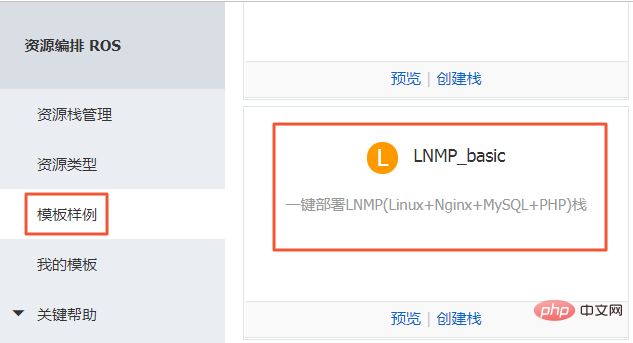
(4)在上圖中有個預覽的按鈕,進入預覽的介面可以查看到模板的JSON檔案配置,簡單介紹下此JSON檔案中的頂層欄位資訊:
"ROSTemplateFormatVersion" : "2015-09-01"==>定義範本的版本資訊。
"Description": "Deploy LNMP(Linux Nginx MySQL PHP) stack on 1 ECS instance. ***
WARNING *** Only WARNING *** Only support CentOS-7."sup==port CentOS >對模板進行解釋說明。
"Parameters" : { }==>定義範本的一些參數。本範例中,範本定義的參數包括:鏡像ID、實例規格等,並指定了預設值。
"Resources" : { }==>定義這個範本將要建立的阿里雲資源。在本範例中,申明將會建立一個ECS實例和一個安全性群組,這裡申明的資源屬性可以引用<span style="color: rgb(0, 0, 0);">Parameters</span>##中定義的參數。
"Outputs": { }:定義資源建立完成後,堆疊需要輸出的資源資訊。本範例中,資源建立完成後將輸出ECS實例ID、公網IP位址及安全性群組ID。
(5)回到第3步的那張圖,點選建立堆疊按鈕,在 所在region 的下拉方塊中選擇特定地理區域,並在頁面右下角點選 下一步。本例選擇 華東2。然後就是設定棧的一些相關配置訊息,相關解釋如下:
- 堆疊名稱:設定一個棧名,不可重複,而且建立之後不能修改。
- 建立超時:設定一個時間。如果在設定的時間段內資源未建立成功,則判斷逾時。您可以選擇是否 失敗回滾。如果選擇失敗回滾,那麼建立過程中發生任何失敗(包括建立逾時),ROS都會刪除已經建立成功的資源。
- NginxDownloadUrl:使用預設的Nginx下載位址。
- DBPassword 和 Please Confirm DBPassword:設定並確認存取MySQL資料庫的密碼。根據模板定義,密碼只能包含英文字母和數字。
- ZoneId:填入您需要建立資源的可用區ID。詳見第2步。
- ImageId:填入建立ECS實例時所使用的鏡像ID。詳見第2步。
- DBName:填入MySQL資料庫名稱。
- DBUser:填入MySQL資料庫的使用者名稱。
- DBRootPassword 和 Please Confirm DBRootPassword:設定並確認MySQL root帳號的密碼。根據模板定義,密碼只能包含英文字母和數字。
- InstanceType:填入您需要的ECS執行個體規格。詳見第2步。
- SystemDiskCategory:選擇雲端磁碟類型,作為系統磁碟。
- InstancePassword 和 Please Confirm InstancePassword:設定並確認實例的登入密碼。根據模板定義,密碼只能包括大寫或小寫英文字母和數字。
(6)回到第3步的那張圖,點選建立堆疊按鈕,在 所在region 的下拉方塊中選擇具體地域,並在頁面右下角點選 下一步。本例選擇 華東2。然後就是設定堆疊的一些相關配置訊息,相關解釋如下:
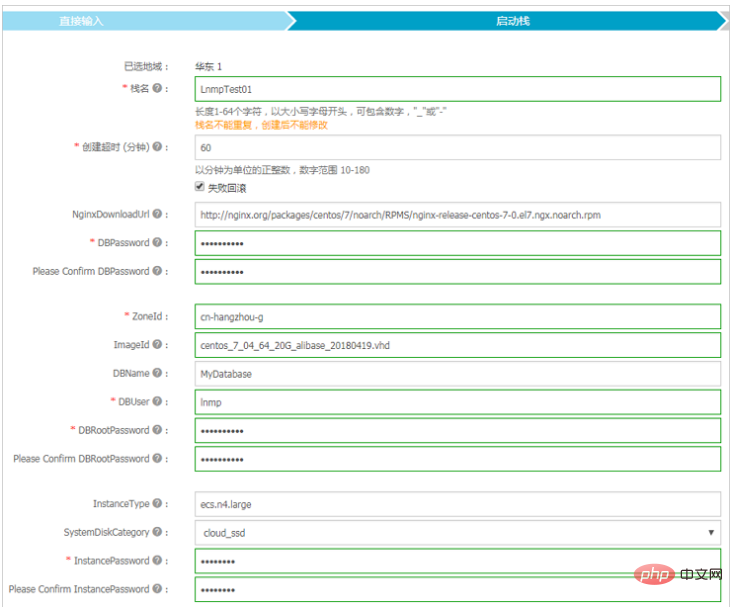
(7)點擊頁面上的建立按鈕,然後頁面提示請求提交成功。
(8)回到第3步的那張圖,在左側選單處選擇 資源堆疊管理,在這裡你可以查看到堆疊的創建進度等。
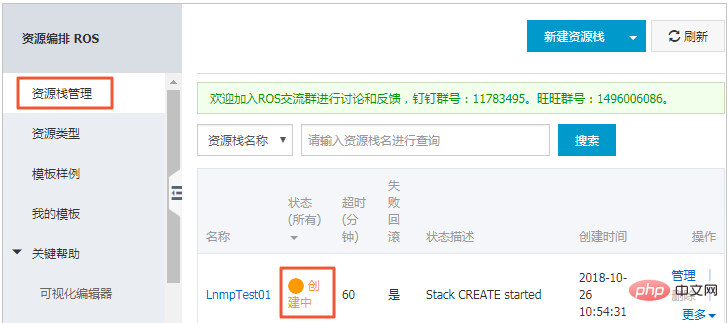
(9)在堆疊建立完畢後,開啟剛剛建立的堆疊,在堆疊概況頁面的輸出部分查看 <span style="color: rgb(0, 0, 0);">Outputs</span>中定義的<span style="color: rgb(0, 0, 0);">NginxWebsiteURL</span>。您能透過這個地址存取創建好的LNMP環境。
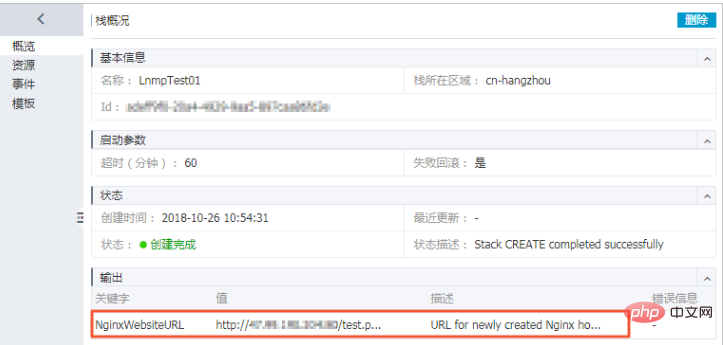
至此,相關操作已完成。
相關教學:PHP影片教學
#以上是Centos系統下快速部署LNMP環境的詳細內容。更多資訊請關注PHP中文網其他相關文章!

熱AI工具

Undresser.AI Undress
人工智慧驅動的應用程序,用於創建逼真的裸體照片

AI Clothes Remover
用於從照片中去除衣服的線上人工智慧工具。

Undress AI Tool
免費脫衣圖片

Clothoff.io
AI脫衣器

Video Face Swap
使用我們完全免費的人工智慧換臉工具,輕鬆在任何影片中換臉!

熱門文章

熱工具

記事本++7.3.1
好用且免費的程式碼編輯器

SublimeText3漢化版
中文版,非常好用

禪工作室 13.0.1
強大的PHP整合開發環境

Dreamweaver CS6
視覺化網頁開發工具

SublimeText3 Mac版
神級程式碼編輯軟體(SublimeText3)
 CentOS上GitLab的備份方法有哪些
Apr 14, 2025 pm 05:33 PM
CentOS上GitLab的備份方法有哪些
Apr 14, 2025 pm 05:33 PM
CentOS系統下GitLab的備份與恢復策略為了保障數據安全和可恢復性,CentOS上的GitLab提供了多種備份方法。本文將詳細介紹幾種常見的備份方法、配置參數以及恢復流程,幫助您建立完善的GitLab備份與恢復策略。一、手動備份利用gitlab-rakegitlab:backup:create命令即可執行手動備份。此命令會備份GitLab倉庫、數據庫、用戶、用戶組、密鑰和權限等關鍵信息。默認備份文件存儲於/var/opt/gitlab/backups目錄,您可通過修改/etc/gitlab
 怎樣優化CentOS HDFS配置
Apr 14, 2025 pm 07:15 PM
怎樣優化CentOS HDFS配置
Apr 14, 2025 pm 07:15 PM
提升CentOS上HDFS性能:全方位優化指南優化CentOS上的HDFS(Hadoop分佈式文件系統)需要綜合考慮硬件、系統配置和網絡設置等多個方面。本文提供一系列優化策略,助您提升HDFS性能。一、硬件升級與選型資源擴容:盡可能增加服務器的CPU、內存和存儲容量。高性能硬件:採用高性能網卡和交換機,提升網絡吞吐量。二、系統配置精調內核參數調整:修改/etc/sysctl.conf文件,優化TCP連接數、文件句柄數和內存管理等內核參數。例如,調整TCP連接狀態和緩衝區大小
 centos關機命令行
Apr 14, 2025 pm 09:12 PM
centos關機命令行
Apr 14, 2025 pm 09:12 PM
CentOS 關機命令為 shutdown,語法為 shutdown [選項] 時間 [信息]。選項包括:-h 立即停止系統;-P 關機後關電源;-r 重新啟動;-t 等待時間。時間可指定為立即 (now)、分鐘數 ( minutes) 或特定時間 (hh:mm)。可添加信息在系統消息中顯示。
 CentOS HDFS配置有哪些常見誤區
Apr 14, 2025 pm 07:12 PM
CentOS HDFS配置有哪些常見誤區
Apr 14, 2025 pm 07:12 PM
CentOS下Hadoop分佈式文件系統(HDFS)配置常見問題及解決方案在CentOS系統上搭建HadoopHDFS集群時,一些常見的錯誤配置可能導致性能下降、數據丟失甚至集群無法啟動。本文總結了這些常見問題及其解決方法,幫助您避免這些陷阱,確保HDFS集群的穩定性和高效運行。機架感知配置錯誤:問題:未正確配置機架感知信息,導致數據塊副本分佈不均,增加網絡負載。解決方案:仔細檢查hdfs-site.xml文件中的機架感知配置,並使用hdfsdfsadmin-printTopo
 centos和ubuntu的區別
Apr 14, 2025 pm 09:09 PM
centos和ubuntu的區別
Apr 14, 2025 pm 09:09 PM
CentOS 和 Ubuntu 的關鍵差異在於:起源(CentOS 源自 Red Hat,面向企業;Ubuntu 源自 Debian,面向個人)、包管理(CentOS 使用 yum,注重穩定;Ubuntu 使用 apt,更新頻率高)、支持週期(CentOS 提供 10 年支持,Ubuntu 提供 5 年 LTS 支持)、社區支持(CentOS 側重穩定,Ubuntu 提供廣泛教程和文檔)、用途(CentOS 偏向服務器,Ubuntu 適用於服務器和桌面),其他差異包括安裝精簡度(CentOS 精
 centos7如何安裝mysql
Apr 14, 2025 pm 08:30 PM
centos7如何安裝mysql
Apr 14, 2025 pm 08:30 PM
優雅安裝 MySQL 的關鍵在於添加 MySQL 官方倉庫。具體步驟如下:下載 MySQL 官方 GPG 密鑰,防止釣魚攻擊。添加 MySQL 倉庫文件:rpm -Uvh https://dev.mysql.com/get/mysql80-community-release-el7-3.noarch.rpm更新 yum 倉庫緩存:yum update安裝 MySQL:yum install mysql-server啟動 MySQL 服務:systemctl start mysqld設置開機自啟動
 centos配置ip地址
Apr 14, 2025 pm 09:06 PM
centos配置ip地址
Apr 14, 2025 pm 09:06 PM
CentOS 中配置 IP 地址的步驟:查看當前網絡配置:ip addr編輯網絡配置文件:sudo vi /etc/sysconfig/network-scripts/ifcfg-eth0更改 IP 地址:編輯 IPADDR= 行更改子網掩碼和網關(可選):編輯 NETMASK= 和 GATEWAY= 行重啟網絡服務:sudo systemctl restart network驗證 IP 地址:ip addr
 Centos停止維護2024
Apr 14, 2025 pm 08:39 PM
Centos停止維護2024
Apr 14, 2025 pm 08:39 PM
CentOS將於2024年停止維護,原因是其上游發行版RHEL 8已停止維護。該停更將影響CentOS 8系統,使其無法繼續接收更新。用戶應規劃遷移,建議選項包括CentOS Stream、AlmaLinux和Rocky Linux,以保持系統安全和穩定。






